
पद्धत 1: इतर अँटीव्हायरसची उपस्थिती तपासत आहे
आपण विंडोज 7 मध्ये कॅसर्स्की अँटी-व्हायरस लॉन्च करणार असल्यास, परंतु त्याच वेळी संगणकावर कोणतेही तृतीय पक्ष संरक्षण आहे, बहुधा, उपलब्ध अनुप्रयोगापासून मुक्त होण्यासाठी त्रुटीची सूचना दिसून येईल. या परिस्थितीचे निराकरण करण्यासाठी, आम्ही आपल्याला खालील दुव्यावर सामग्री वाचण्याची सल्ला देतो, जिथे संगणकावर अँटीव्हायरस कसे काढायचे यावरील सर्व माहिती आपल्याला सापडेल.
अधिक वाचा: संगणकावरून अँटी-व्हायरस हटविणे

लक्षात घ्या की अँटीव्हायरस काढून टाकणे आधीच घडले असले तरीही, दुसर्या संरक्षणाच्या कार्यात हस्तक्षेप करणार्या अवशिष्ट फायली संगणकावर संग्रहित केल्या जाऊ शकतात आणि काहीवेळा प्रोग्राम केवळ मानक पद्धतीद्वारे हटविला जात नाही. नंतर तृतीय पक्ष विकासकांकडून विशेष उपाय बचावासाठी आले. डेटिंगसाठी खालील सामग्री वापरा आणि योग्य सॉफ्टवेअर निवडणे.
पुढे वाचा:
विंडोजमध्ये अवास्ट अँटी-व्हायरस काढण्याची मार्गदर्शक
कार्यक्रम हटविल्या जाणार नाहीत अशा प्रोग्राम काढण्यासाठी कार्यक्रम
पद्धत 2: व्हायरससाठी स्कॅन करा
विरोधाभास कसे दिसून आले आहे, परंतु बर्याचदा अँटीव्हायरसच्या प्रक्षेपणासह समस्या ही संगणक धोक्यांवरील अस्तित्वामुळे उद्भवली आहे जी ही प्रक्रिया अवरोधित करते. अशा व्हायरससाठी विकासकांद्वारे विशेषतः श्रेणीसुधारित केले जातात जेणेकरून ते केवळ शोधण्यासाठीच नाही तर हटवतात. या प्रकरणात, पीसी वर पूर्व-प्रतिष्ठापनाशिवाय कार्य करणार्या स्कॅनर बचाव करतात. त्यापैकी एक चालवा, ओएस तपासा आणि त्यात समान धमक्या असल्यास शोधून काढा. जर ते सापडले तर त्यांचे तत्काळ काढणे होईल आणि कॅस्परस्की अँटी-व्हायरसचे प्रक्षेपण काहीही टाळत नाही.
अधिक वाचा: अँटीव्हायरसशिवाय व्हायरससाठी संगणक तपासत आहे

पद्धत 3: कॅस्परस्की अँटी-व्हायरसच्या वर्तमान आवृत्तीची स्थापना
अधिकृत अँटीव्हायरस वेबसाइटवर केवळ शिफारस नवीनतम आवृत्तीमध्ये एक अद्यतन आहे. हा पर्याय सर्वात कार्यक्षम नाही, परंतु ते वापरून पहा: अद्यतन स्वयंचलितपणे जुन्या फाइल्सची जागा घेते आणि सॉफ्टवेअरच्या प्रक्षेपणासह त्रुटी दूर करते, जर यापूर्वी हे प्रतिबंधित केले असेल तर. आपण वेगवेगळ्या पद्धतींद्वारे कॅस्परस्की अँटी-व्हायरस अद्यतनित करू शकता, इंस्टॉलर लोडिंगपासून आणि ब्रँडेड सॉफ्टवेअरच्या वापरासह समाप्त करू शकता.
अधिक वाचा: विनामूल्य अद्यतन कॅस्परस्की अँटी-व्हायरस
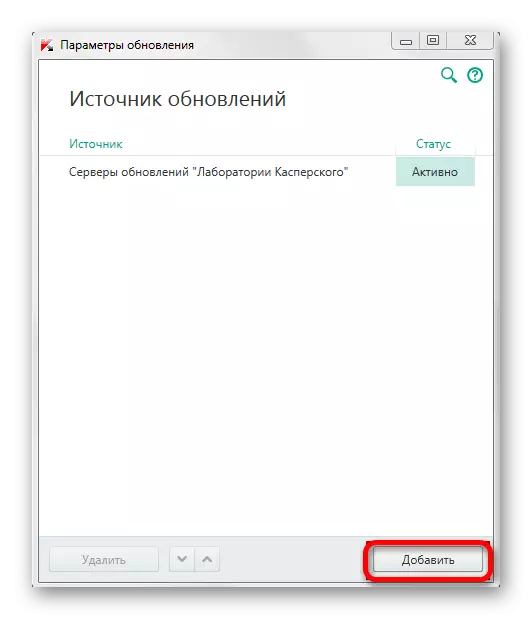
पद्धत 4: ग्राफिक अडॅप्टर ड्राइव्हर्स अद्यतनित करीत आहे
जर "ग्राफिक्स ड्रायव्हर्समध्ये त्रुटी आली" तर "स्क्रीनवर अँटीव्हायरस सुरू झाल्यानंतर सूचित केले जाते, याचा अर्थ असा की ऑपरेटिंग सिस्टममध्ये प्रतिष्ठापित ग्राफिक्स ड्राइव्हर्ससह संवाद साधताना त्रुटी येते. बर्याच बाबतीत, व्हिडिओ कार्डसाठी अलीकडच्या अद्यतनांच्या अभावामुळे हे देखील आहे, परंतु तो क्षतिग्रस्त फायली देखील होतो. या प्रत्येक पर्यायासाठी, ड्रायव्हरची नवीनतम आवृत्ती संबंधित आहे, जी वेगळ्या पद्धतीने केली जाते.
अधिक वाचा: NVIDIA / AMD radeon व्हिडिओ कार्डे ड्राइव्हर्स अद्यतनित करा
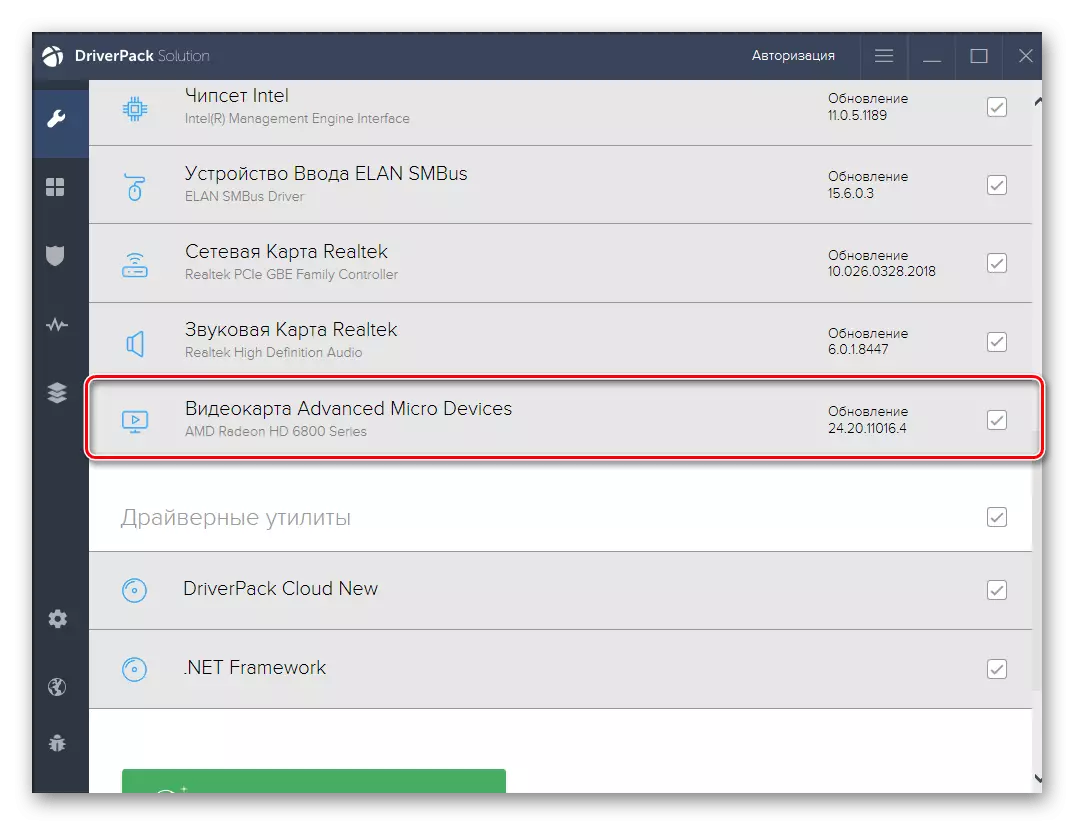
पद्धत 5: अँटी-व्हायरस पुन्हा स्थापित करणे
अंतिम परिषद - कॅस्परस्की अँटी-व्हायरस पुन्हा स्थापित करणे. उपरोक्तपैकी काहीही लॉन्चमध्ये समस्येचे निराकरण करण्यात मदत करते तेव्हा त्या परिस्थितीत ते त्याचा वापर करण्यास योग्य आहे. प्रथम, संपूर्ण अनइन्स्टॉल करणे सॉफ्टवेअरच्या विषयावरील सामग्री वाचा जेणेकरून संगणकावर तात्पुरती फायली जतन केल्या जाणार नाहीत.
अधिक वाचा: संगणक कॅस्परस्की अँटीव्हायरसमधून पूर्ण काढण्याची
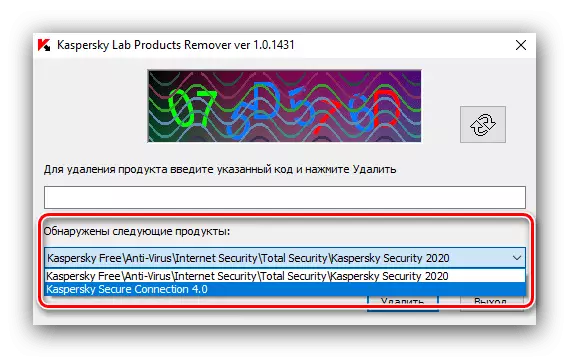
मग आपण सॉफ्टवेअर पुन्हा स्थापित करण्यासाठी पुढे जाऊ शकता. जर आपल्याला काळजी वाटत असेल की या प्रक्रियेदरम्यान काहीतरी चुकीचे होईल, तर खालील दुव्यावर क्लिक करून आढळू शकणार्या सूचनांनुसार सर्वकाही करा.
अधिक वाचा: कॅस्परस्की अँटी-व्हायरस कसे प्रतिष्ठापीत करायचे
कॅस्परस्की अँटी-व्हायरसच्या परवानाकृत आवृत्तीसाठी सर्व पुनरावलोकन केलेल्या शिफारसी लागू आहेत याचा विचार करा. पायरेट असेंब्ली वापरताना, आम्ही आपल्याला एखाद्या परवान्याकडे स्विच करण्यासाठी किंवा उपलब्ध प्रशस्त अनुवादाकडे लक्ष देण्याची सल्ला देतो.
अधिक वाचा: पीसी वर मोफत अँटीव्हायरस स्थापित करणे
